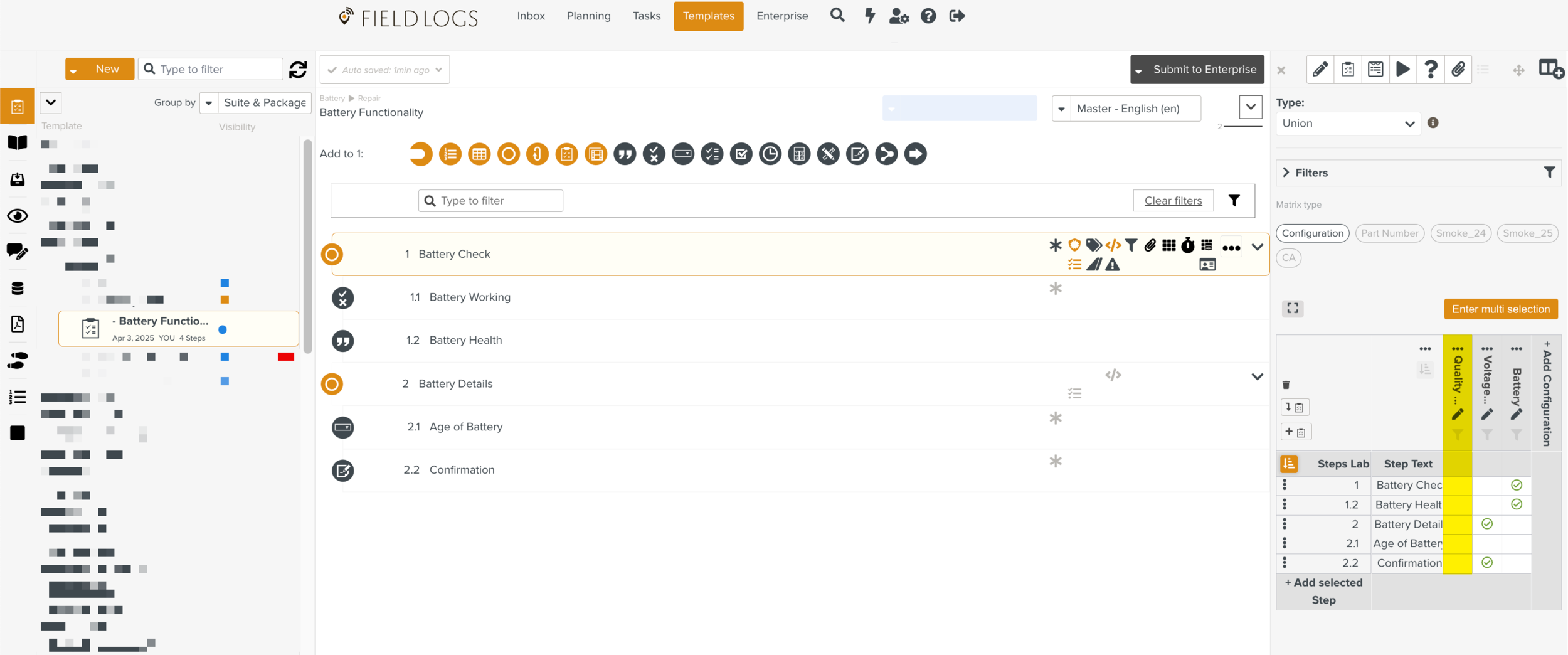Decommissioning an Existing Configuration
You can delete an existing Configuration if the Template is under Edition.
To decommission an existing Configuration:
In the Configuration panel, click
 associated with the Configuration you want to delete.
associated with the Configuration you want to delete.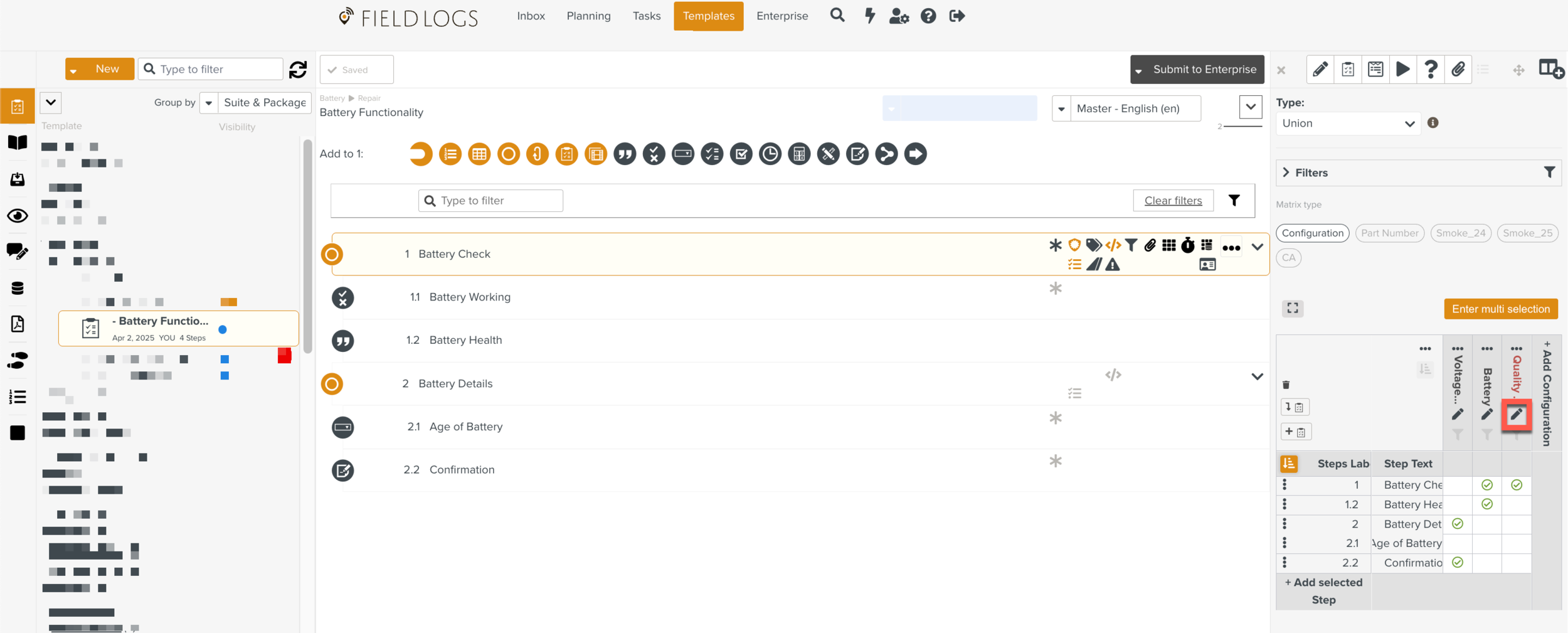
The Edit Configuration window is displayed.
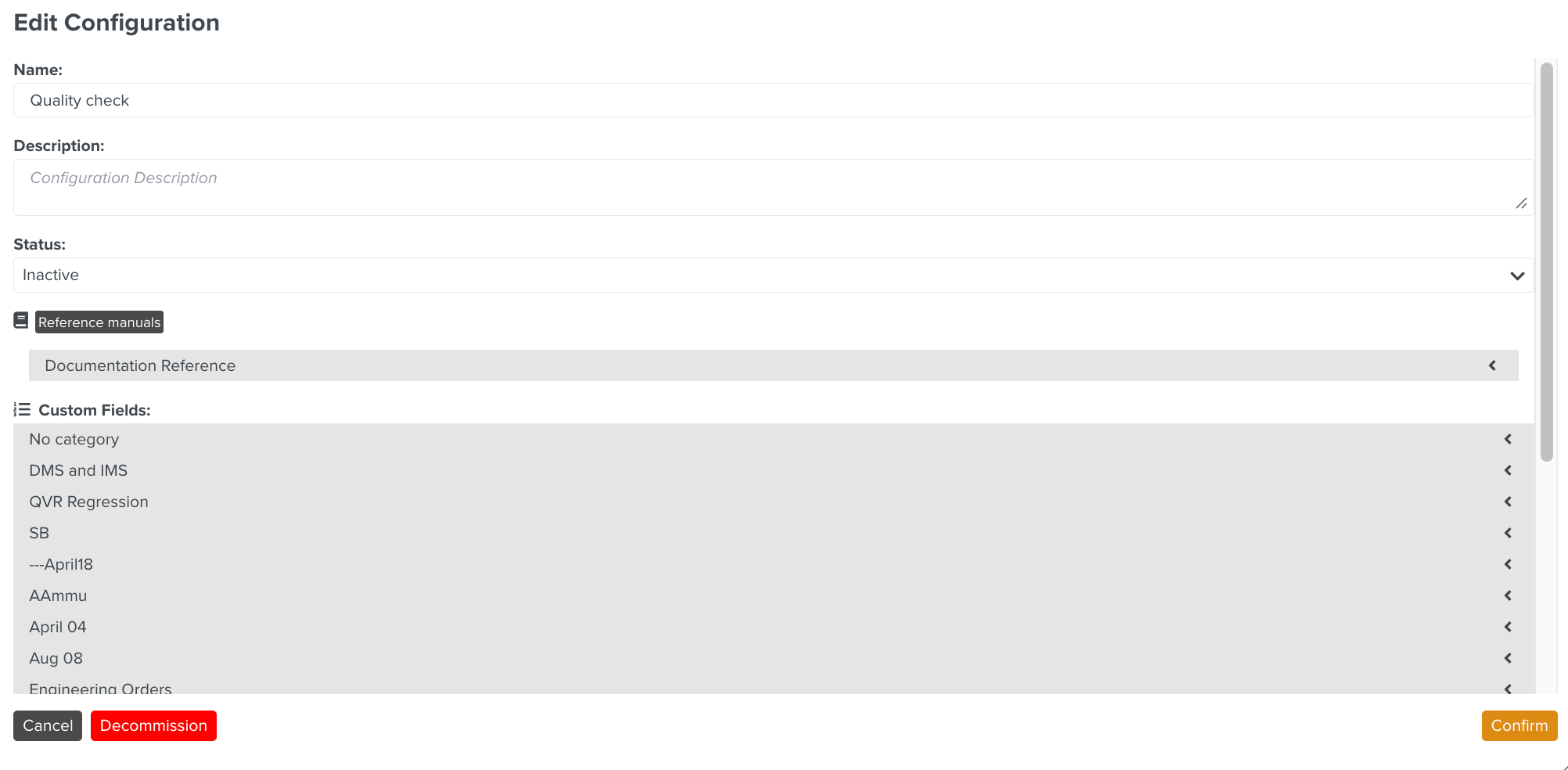
Click .
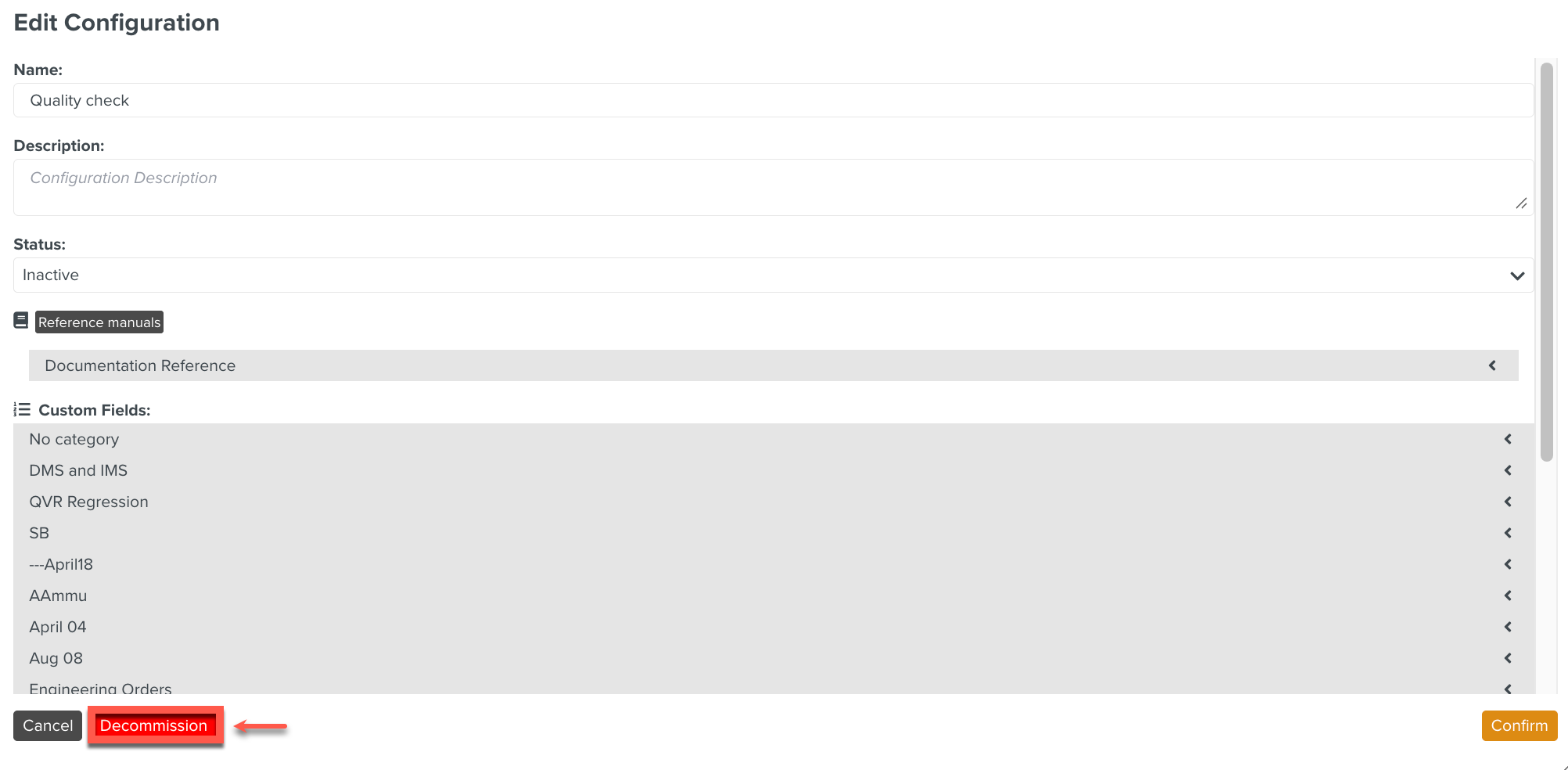
A confirmation dialog is displayed.
Click .
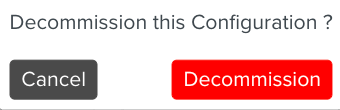
The Configuration is decommissioned.
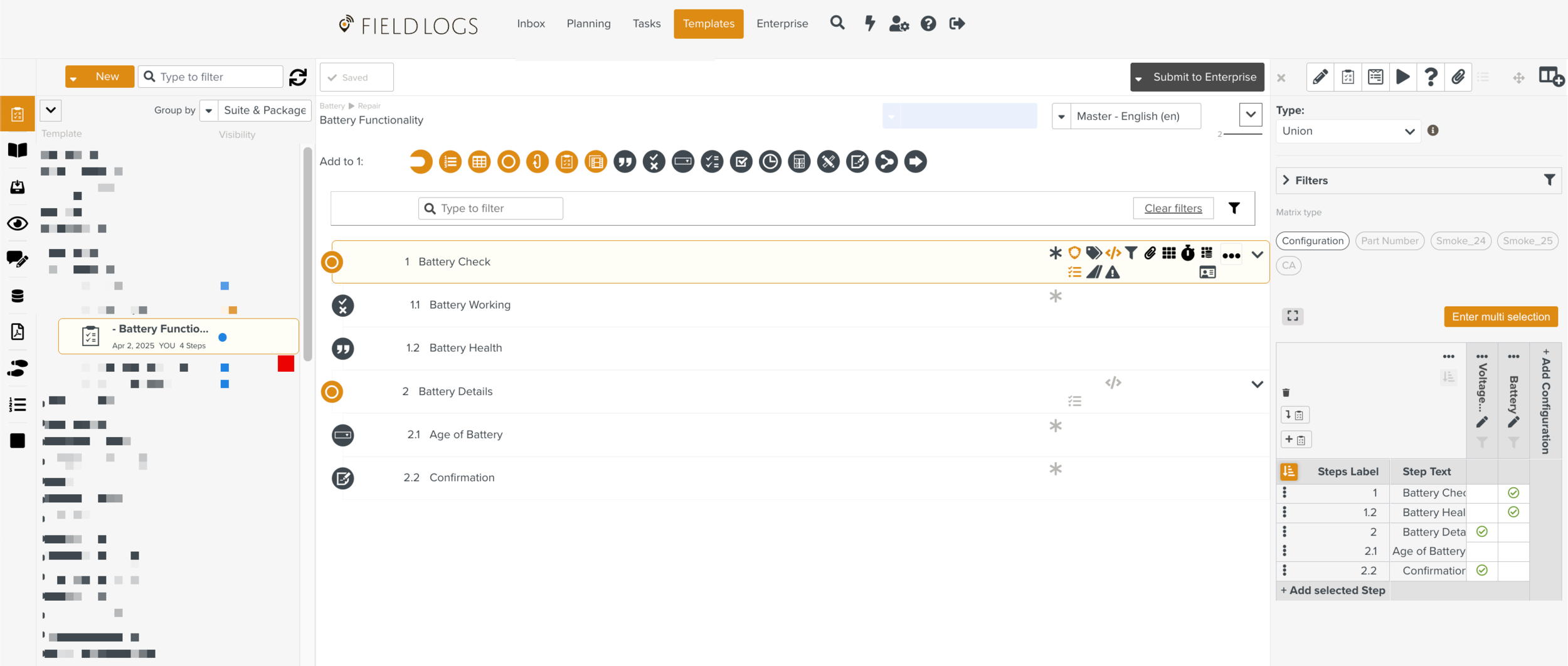
Click
 and select Show Decommissioned Configurations.
and select Show Decommissioned Configurations.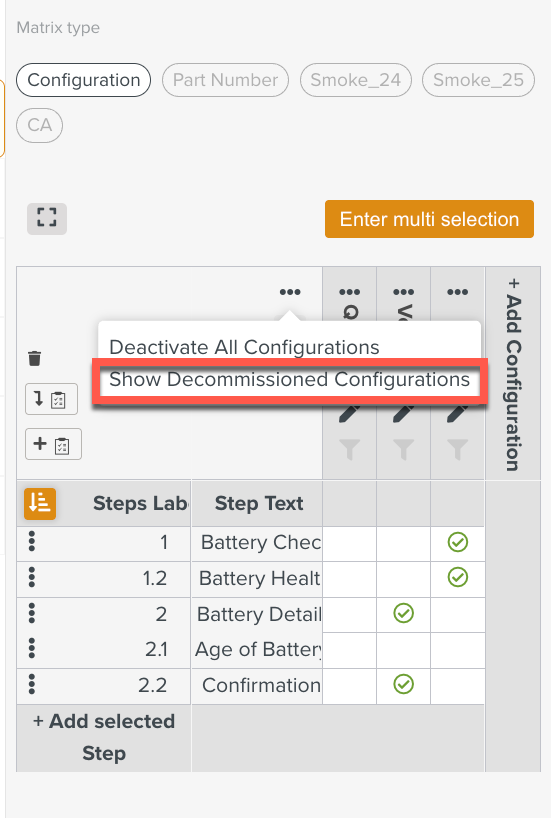
The decommissioned Configurations are displayed.
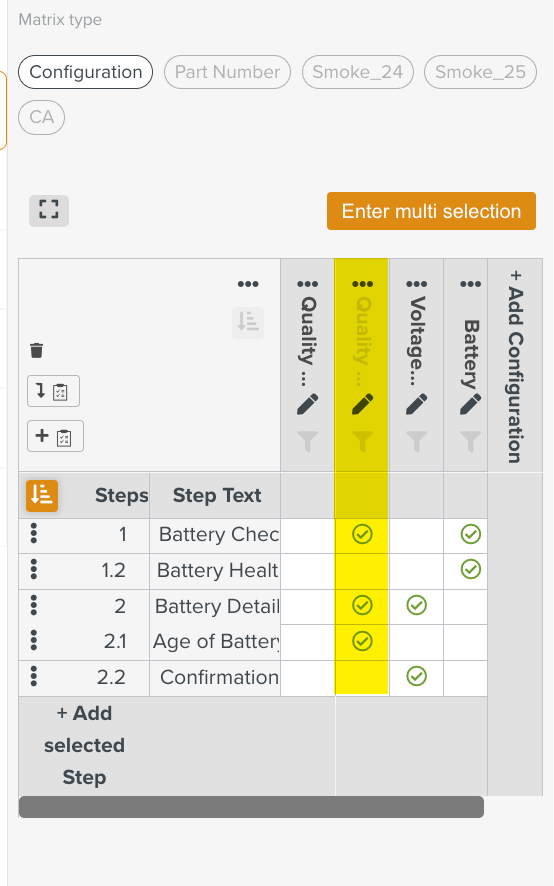
When a Configuration with the same name is then created, a warning is displayed. Click
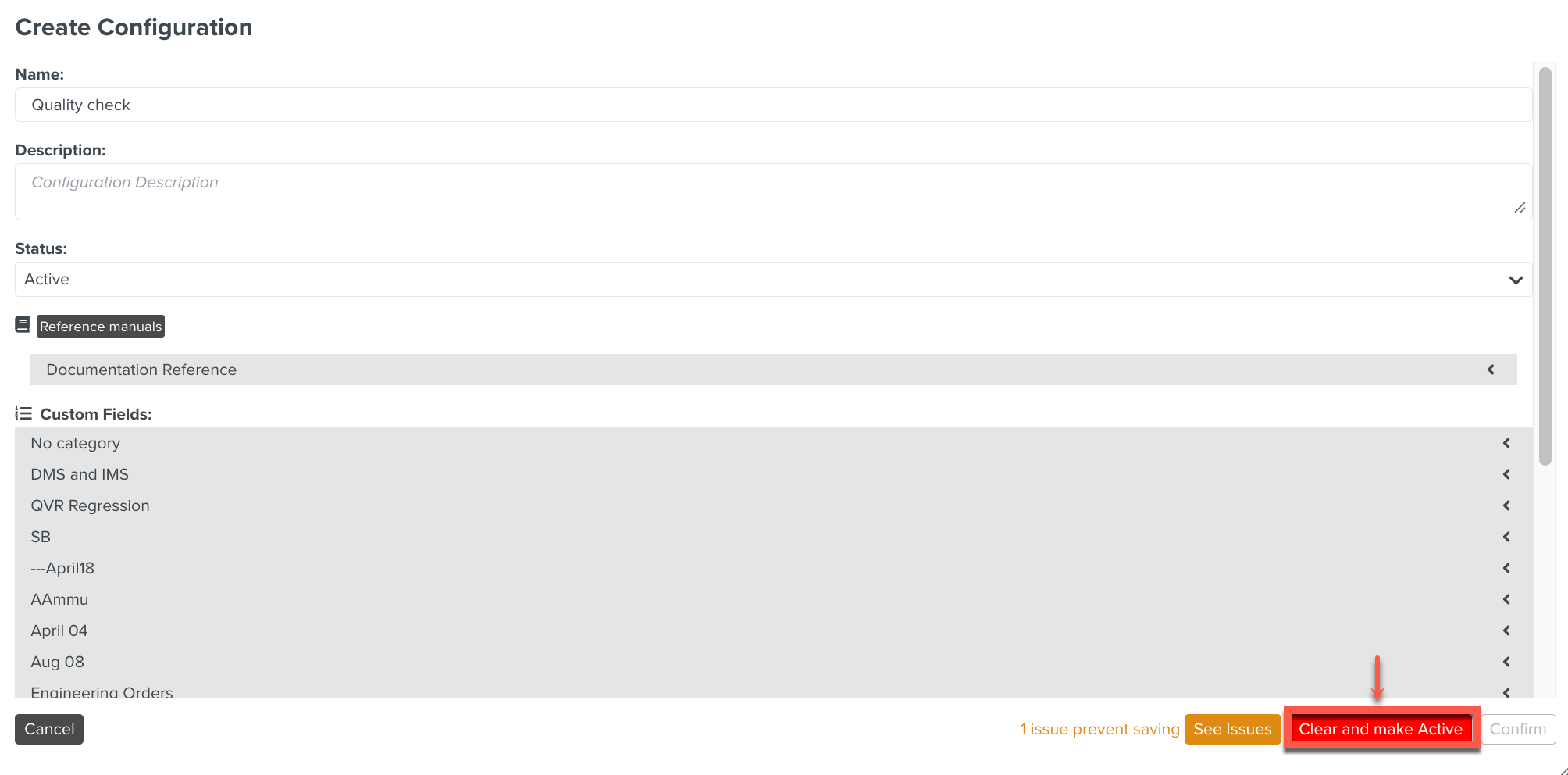
A dialog is displayed. Click the
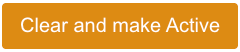 button.
button.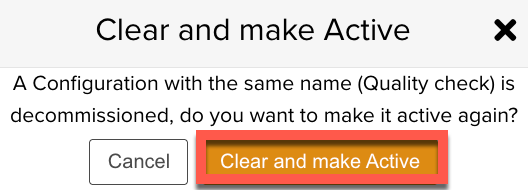
Click
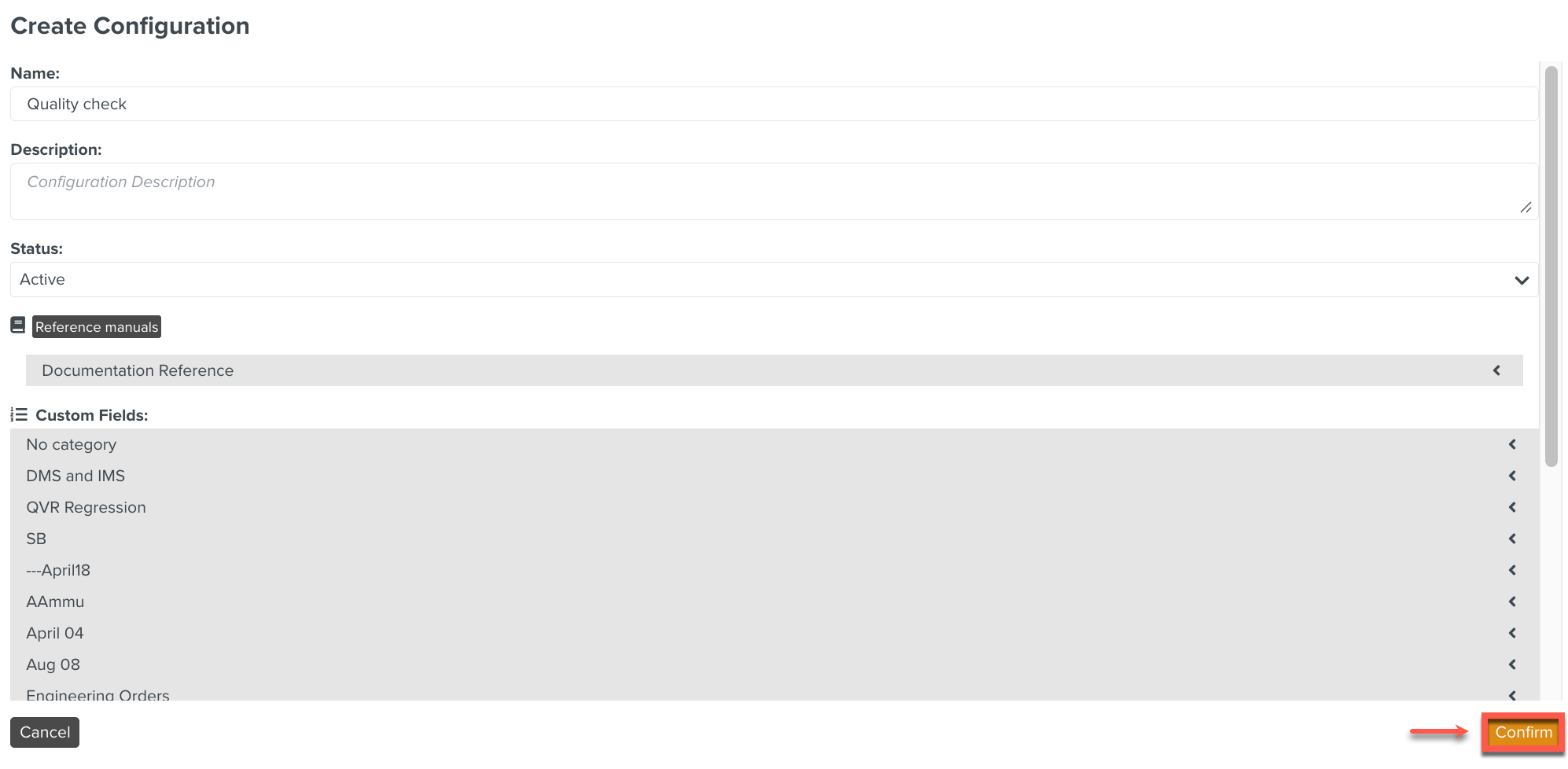
The Configuration has been reset and reactivated as shown below.